يمكن أن تكون برامج الآلة الافتراضية مفيدة إذا كنت ترغب في جعل سطح المكتب ظاهريًا. لكنها لا تعمل بالشكل الأمثل طوال الوقت. أحد هذه البرامج هو VMWare Fusion. إذا كان لديك هذا التطبيق ولا يعمل بشكل جيد ، فيمكنك ذلك قم بإلغاء تثبيت برنامج VMWare Fusion Mac.
إلى قم بإلغاء تثبيت تطبيق من Mac ليس بالأمر السهل. بادئ ذي بدء ، لا تحتوي أجهزة كمبيوتر Mac على برامج إلغاء تثبيت مضمنة كما يفعل Windows. بالإضافة إلى ذلك ، هناك الكثير من الملفات المرتبطة التي يجب عليك إزالتها من جهاز الكمبيوتر الخاص بك. قد يكون من الصعب جدًا تحديد موقع تلك الملفات المتبقية. يمكنك المخاطرة بحذف ملفات النظام المهمة إذا كنت لا تعرف ما تفعله.
لقد اتخذنا الحرية في مساعدتك على إزالة VMWare Fusion من نظام Mac. وبهذه الطريقة، يمكننا مساعدتك في إنجاز المهمة بسهولة دون ارتكاب أي أخطاء. لنبدأ في إلغاء تثبيت التطبيقات.
المحتويات: الجزء 1. لماذا يجب إلغاء تثبيت VMWare Fusion على جهاز Mac؟الجزء 2. كيف يمكنني الخروج من VMware Fusion على جهاز Mac؟الجزء 3. كيفية إلغاء تثبيت VMWare Fusion تمامًا على جهاز Mac؟الخاتمة
الجزء 1. لماذا يجب إلغاء تثبيت VMWare Fusion على جهاز Mac؟
هناك عدة أسباب قد تدفعك إلى إلغاء تثبيت VMware Fusion على جهاز Mac الخاص بك:
- ربما لم تعد بحاجة إلى تشغيل الأجهزة الافتراضية (VMs) أو تطبيقات Windows على جهاز Mac الخاص بك.
- يمكن أن تشغل الآلات الافتراضية التي تم إنشاؤها بواسطة VMware Fusion كمية كبيرة من مساحة التخزين، خاصةً إذا كان لديك آلات افتراضية كبيرة.
- قد يؤدي VMware Fusion أو الآلات الافتراضية إلى إبطاء جهاز Mac الخاص بك، خاصةً إذا كانت تستخدم قدرًا كبيرًا من الذاكرة أو طاقة المعالجة.
- قد ترغب في التبديل إلى برنامج آخر للمحاكاة الافتراضية مثل Parallels Desktop أو VirtualBox.
- قد تتسبب النسخة التالفة أو القديمة من VMware Fusion في حدوث مشكلات أو فشلها في العمل بشكل صحيح.
- قد يواجه VMware Fusion مشكلات تتعلق بالتوافق مع أحدث تحديثات macOS أو تطبيقات معينة.
- إذا لم تعد بحاجة إلى استخدام أنظمة تشغيل أخرى (مثل Windows أو Linux) على جهاز Mac الخاص بك.
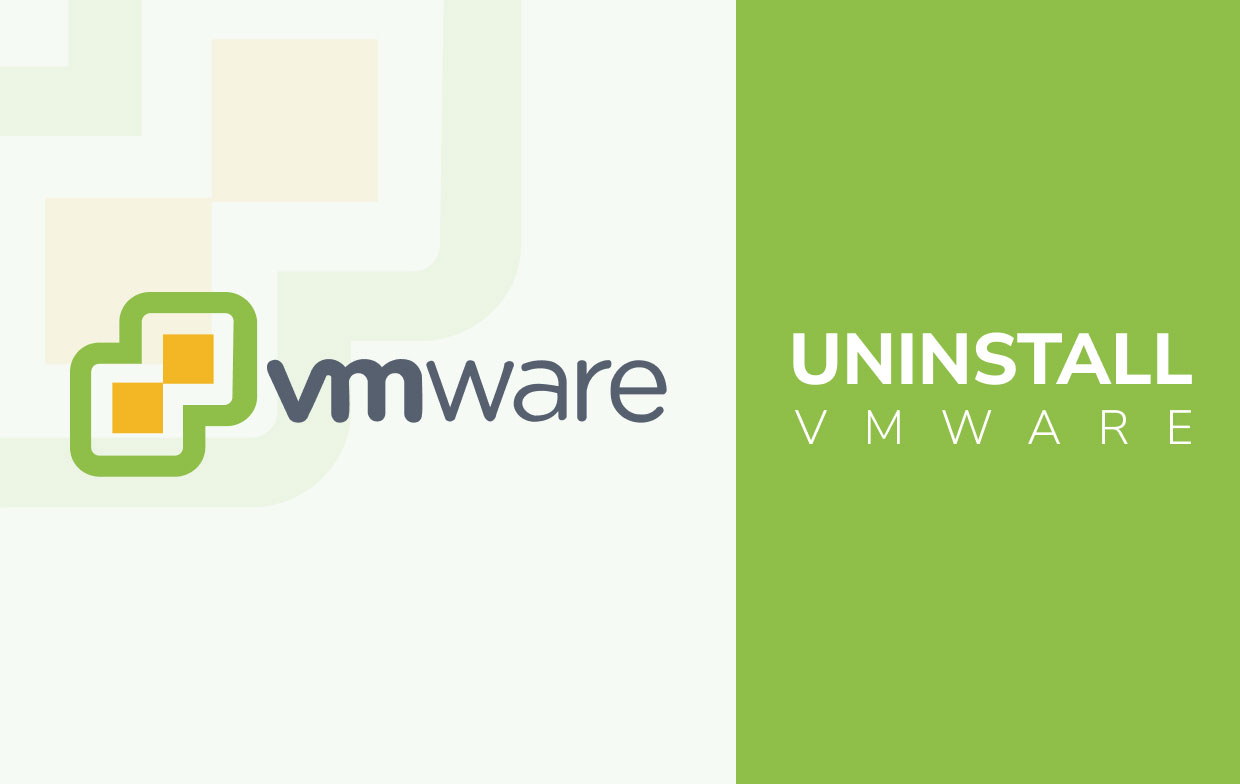
يمكنك تثبيت برنامج VMWare Fusion وإلغاء تثبيته وقتما تشاء. إذا وجدت أنه لا يناسب احتياجات جهازك الظاهري ، فقد ترغب في إلغاء تثبيت VMWare Fusion من جهاز Mac الخاص بك واستخدام بديل.
الجزء 2. كيف يمكنني الخروج من VMware Fusion على جهاز Mac؟
لذا ، كيف يمكننا إلغاء تثبيت برنامج VMWare Fusion على نظام Mac إذا لم نكن بحاجة إليه؟ حسنًا ، إذا قمت بذلك يدويًا ، فلن يكون الأمر سهلاً للغاية. تذكر أن Mac لا يحتوي على حزم إلغاء التثبيت مثل تلك الخاصة بأنظمة تشغيل Windows. بالإضافة إلى ذلك ، تحتوي تطبيقات مثل VMWare Fusion على ملفات مرتبطة مثل السجلات وذاكرة التخزين المؤقت والتفضيلات. يمكن الاحتفاظ بها (وتشغل مساحة كبيرة) إذا قمت فقط بنقل التطبيق إلى سلة المهملات.
لحسن الحظ ، فيما يلي مجموعة كاملة من الخطوات التي تحتاجها لإلغاء تثبيت برنامج VMWare Fusion يدويًا:
- أول شيء عليك فعله هو الخروج من تطبيق VMWare Fusion. تحقق جيدًا مما إذا كان مغلقًا حقًا من خلال ملف مراقبة النشاط.
- Запустить ذكية ومتخصصة مجلد على جهاز الكمبيوتر الخاص بك. بعد ذلك ، اختر تطبيق VMWare Fusion. انقر بزر الماوس الأيمن فوق هذا التطبيق. بعد ذلك ، انقر فوق الخيار ارسال الى سلة المحذوفات.
- قم بإزالة ملفات الخدمة للقيام بعملية كاملة. عادة ، يمكن أن توجد هذه داخل مجلد المكتبة الخاص بك. لذا ، قم بزيارة مكتشف وافتح مكتبة جهاز Mac الخاص بك. للقيام بذلك ، عليك الضغط على Go داخل شريط القوائم. ثم اضغط الذهاب إلى مجلد. بعد ذلك ، اكتب
~/Libraryفي النافذة واضغط على Go. - بعد ذلك ، حدد موقع المجلدات الفرعية التالية واحذف جميع الملفات المرتبطة بـ VMWare Fusion فيها:
Library/PreferencesLibrary/Application SupportLibrary/Saved Application StateLibrary/Preferences/VMware FusionLibrary/Logs
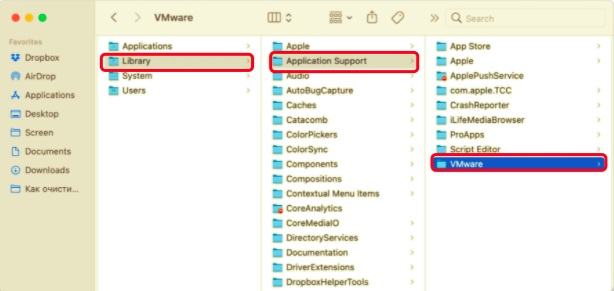
- قم بإفراغ سلة مهملات Mac بعد ذلك. لإنهاء عملية إلغاء التثبيت ، يمكنك إعادة تشغيل جهاز الكمبيوتر الخاص بك.
قم بإلغاء تثبيت برنامج VMWare باستخدام برنامج إلغاء التثبيت الخاص به
فيما يلي كيفية إلغاء تثبيت برنامج VMWare Fusion على جهاز Mac باستخدام برنامج إلغاء التثبيت المدمج الخاص به:
- قم بتشغيل Finder على جهاز الكمبيوتر الخاص بك واضغط على مفتاح خيار. اضغط على Go الموجود في القائمة داخل الجزء العلوي من الواجهة ،
- سيظهر مجلد المكتبة. قم بزيارة دعم تطبيق المجلد ثم انتقل إلى المجلد المسمى برنامج VMware Fusion.
- سيتم العثور على برنامج نصي لإلغاء تثبيت برنامج VMWare Fusion هناك. يطلق عليه Uninstall VMware Fusion. يجري هذا السيناريو.
- اضغط على إلغاء بعد ذلك ، أدخل كلمة مرور المسؤول الخاصة بك. بعد ذلك ، اضغط على "موافق" إذا تمت عملية إلغاء التثبيت.
من المهم ملاحظة أنه يمكن استخدام هذه العملية في برنامج VMWare Fusion الإصدارات 3. x وما قبلها. تذكر أنه إذا قمت بإلغاء تثبيت VMWare Fusion ، فلن يتم حذف الأجهزة الافتراضية التي تم إنشاؤها في الماضي. لذلك ، عليك البحث عن هذه باستخدام Finder الخاص بك ثم نقلها نحو سلة المهملات. عادة ، يمكن العثور على هذا في المجلد داخل Documents/Virtual Machines/.
الجزء 3. كيفية إلغاء تثبيت VMWare Fusion تمامًا على جهاز Mac؟
لإلغاء تثبيت VMWare Fusion تمامًا من Mac ، يمكنك استخدام الأداة المسماة PowerMyMac. يعد هذا برنامجًا رائعًا لإلغاء تثبيت التطبيقات وتحسين جهاز كمبيوتر Mac الخاص بك. يحتوي على العديد من الأدوات الصغيرة للمساعدة في إخلاء مساحة على أجهزة كمبيوتر Apple.
فيما يلي خطوات استخدام PowerMyMac لإلغاء تثبيت برنامج VMWare Fusion على جهاز Mac:
- احصل على أداة PowerMyMac من موقعها الرسمي على iMyMac. بعد ذلك، يمكنك تثبيتها وتشغيلها على جهازك.
- انقر إلغاء تثبيت التطبيق على الجانب الأيسر من الواجهة. بمجرد فتحه، انقر فوق SCAN للعثور على جميع التطبيقات المثبتة على جهاز Mac الخاص بك.
- ثم ، اختر تطبيق VMWare Fusion وكل الملفات المتعلقة به.
- بعد ذلك ، اضغط على كلين اضغط على الزر وانتظر حتى تؤكد الأداة انتهاء العملية.

الخاتمة
لقد كان هذا مصدرًا رائعًا للمعلومات حول كيفية إلغاء تثبيت VMWare Fusion على نظام التشغيل Mac، وقد ساعدناك في التخلص من البرنامج من خلال الوسائل اليدوية.
أخيرًا ، أوصينا بأكثر الطرق فعالية لإلغاء تثبيت VMWare Fusion من Mac. هذا من خلال برنامج PowerMyMac. يمكن استخدام هذا لتنفيذ عمليات إلغاء تثبيت فعالة للتطبيقات. بالإضافة إلى ذلك ، لا يترك ملفات التتبع أو الملفات المرتبطة. لذلك ، فأنت متأكد من إزالة التطبيق بالكامل. الدفع PowerMyMac الآن وشاهد قوة تحسين جهاز كمبيوتر Apple الخاص بك.



